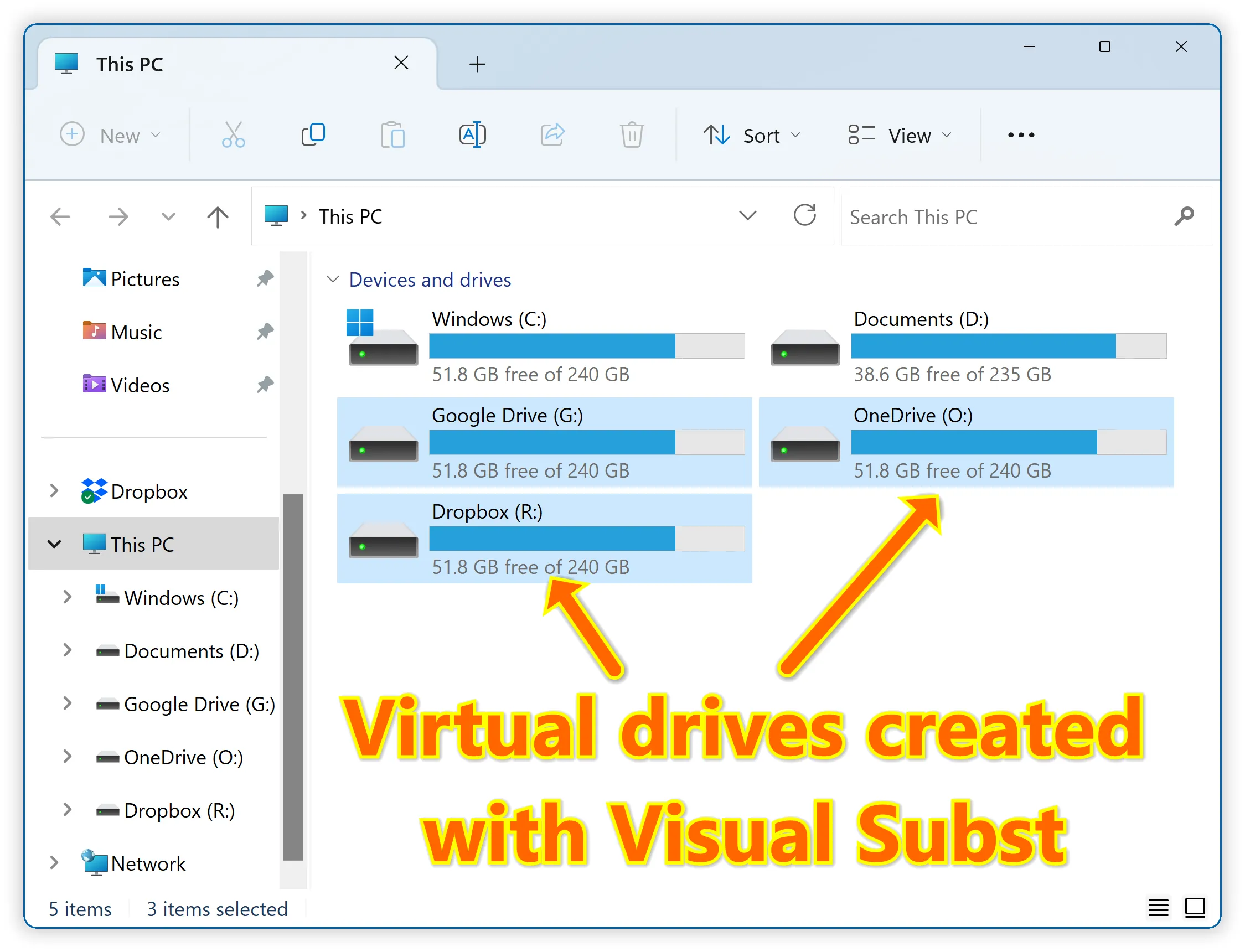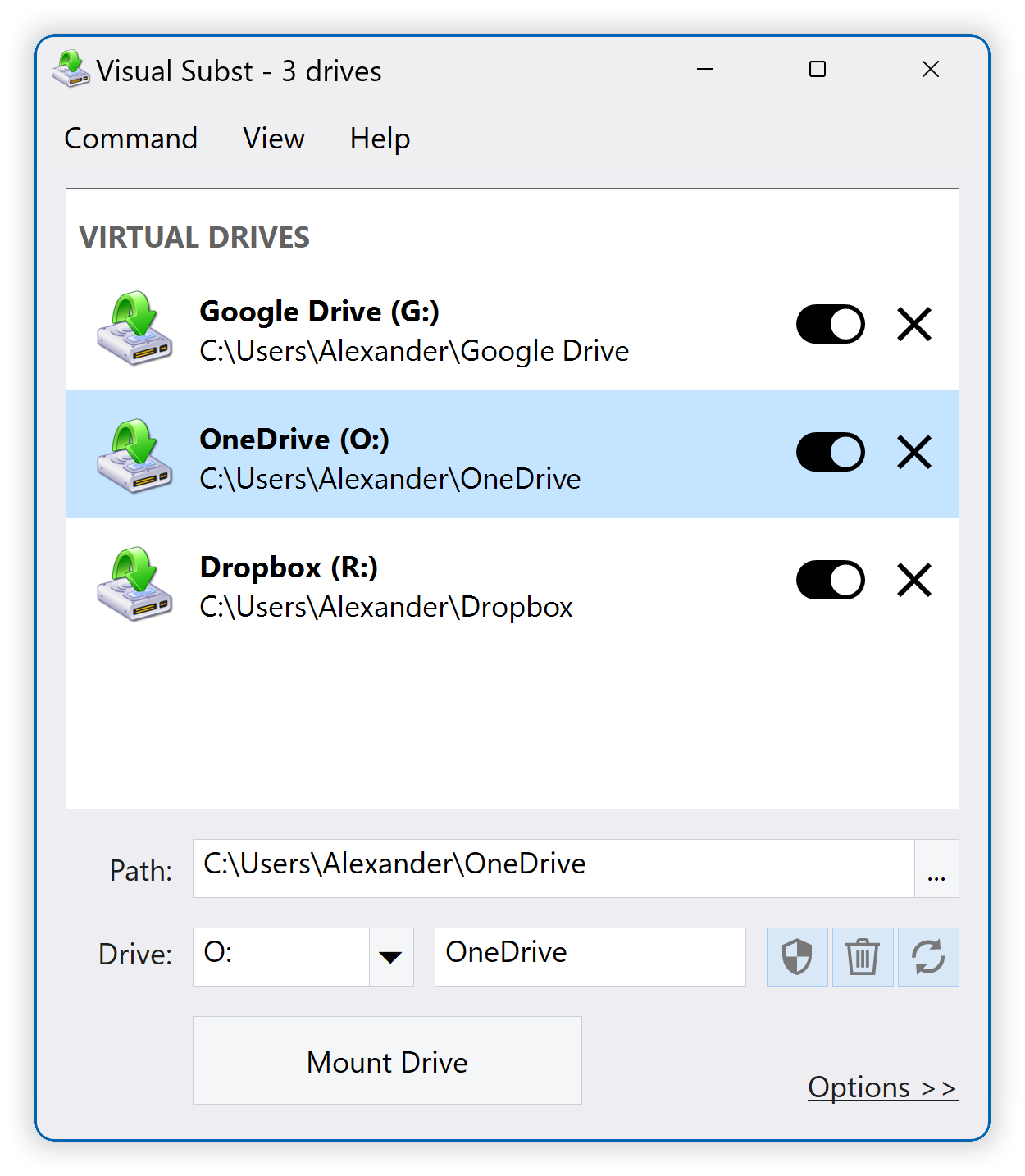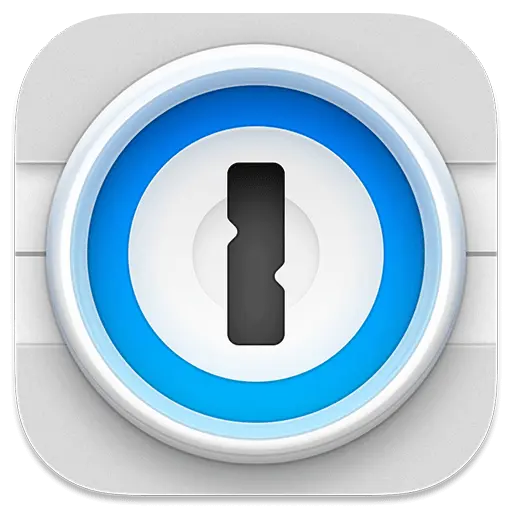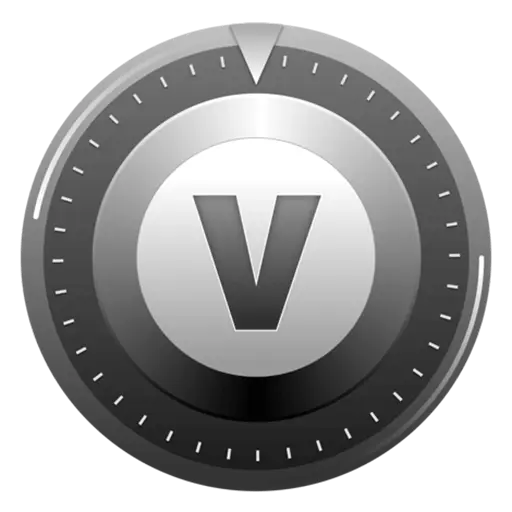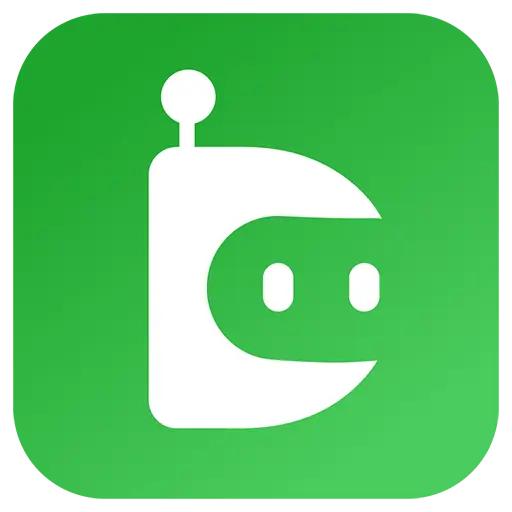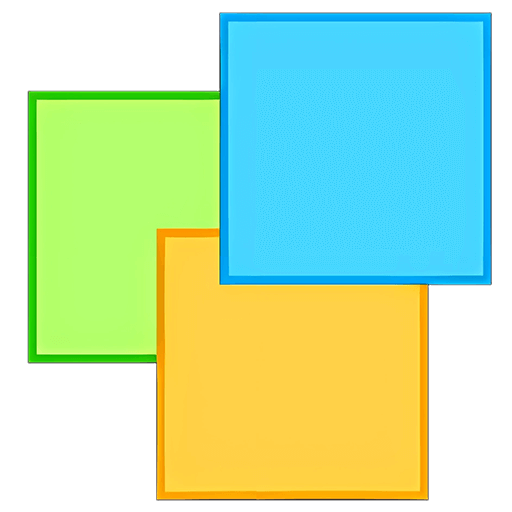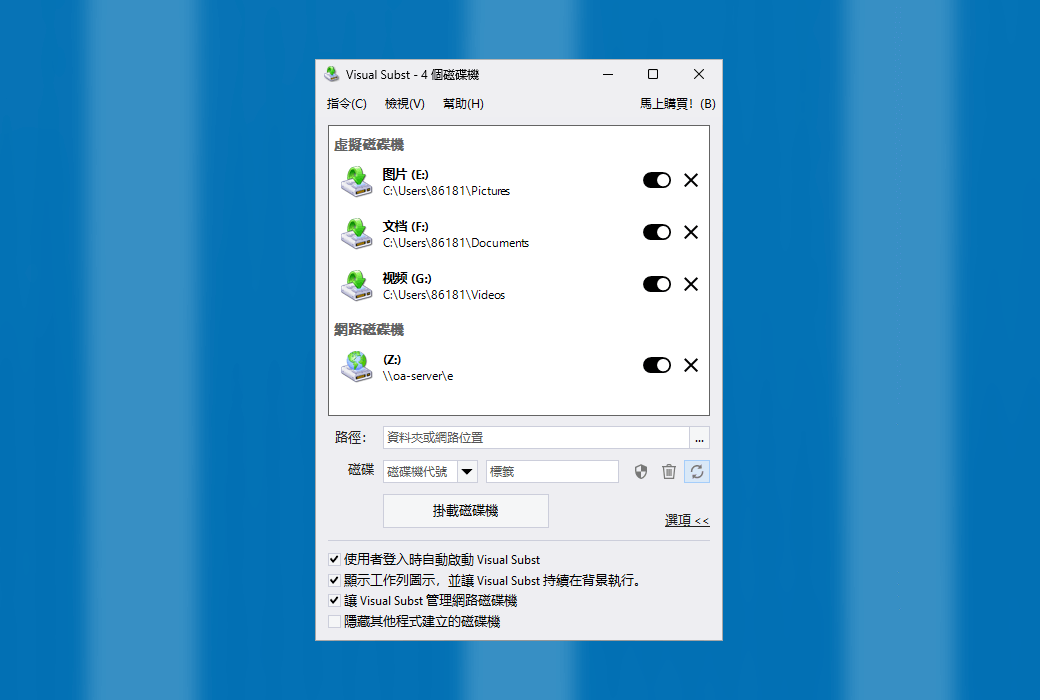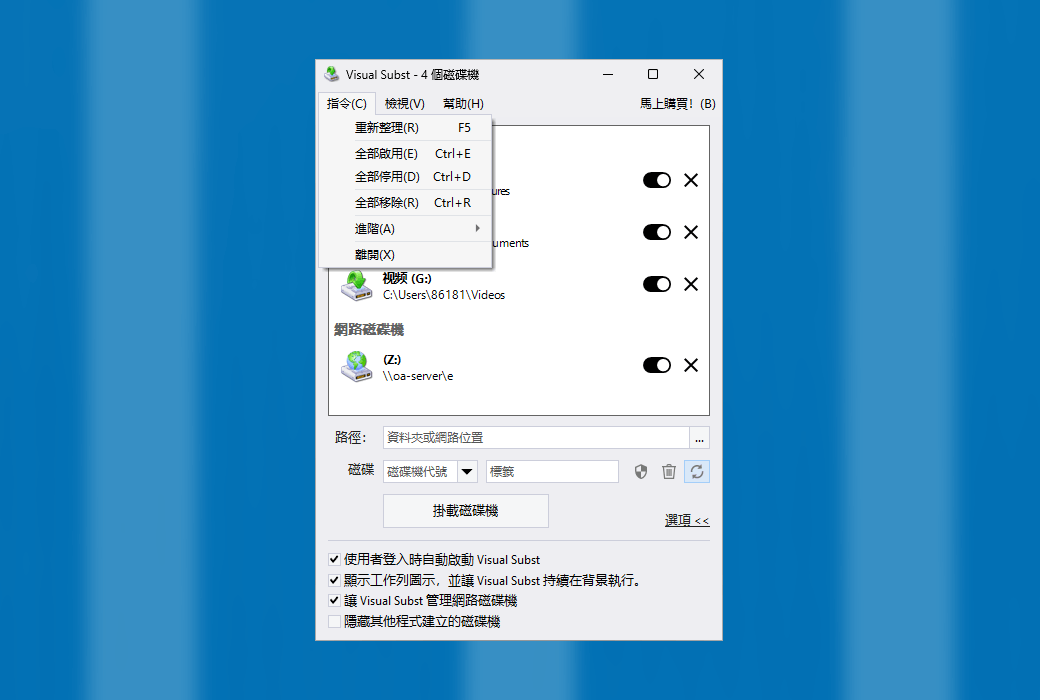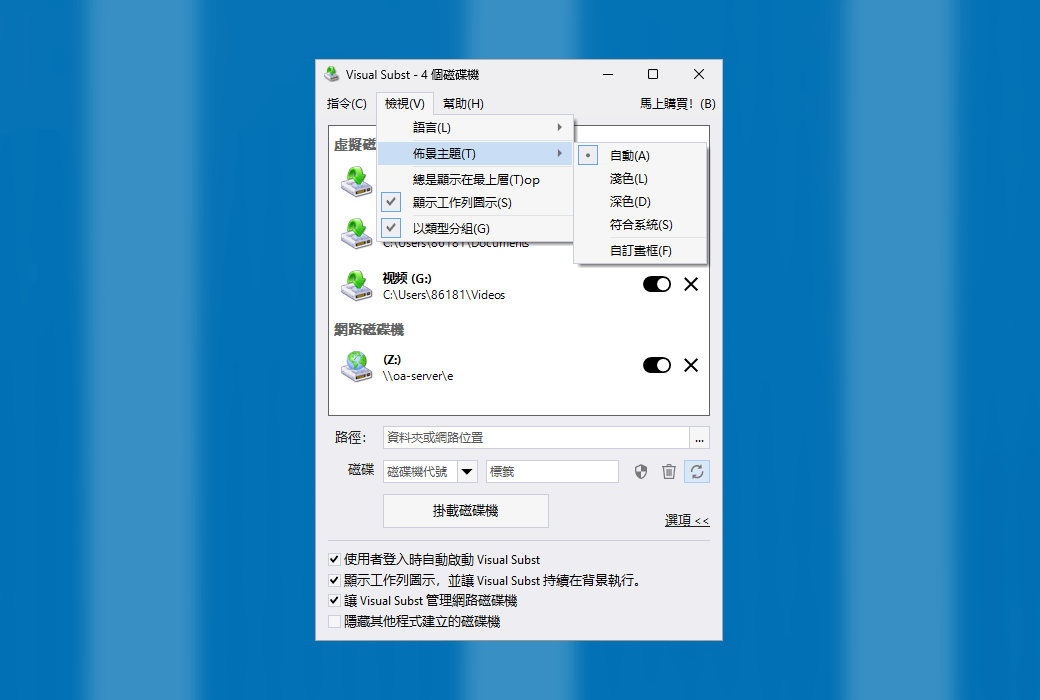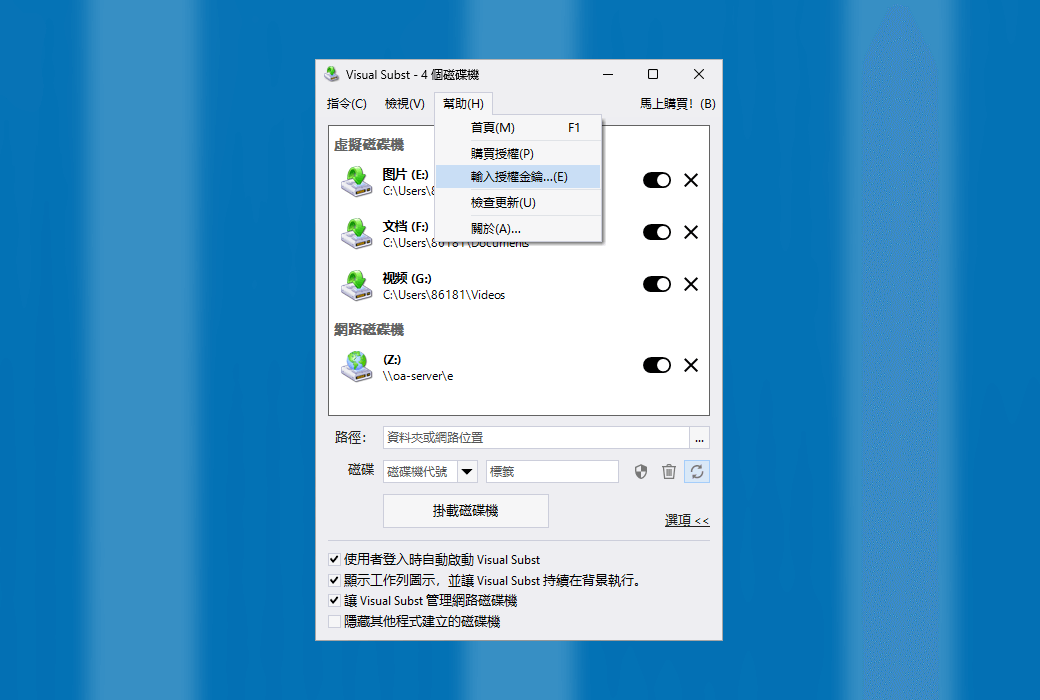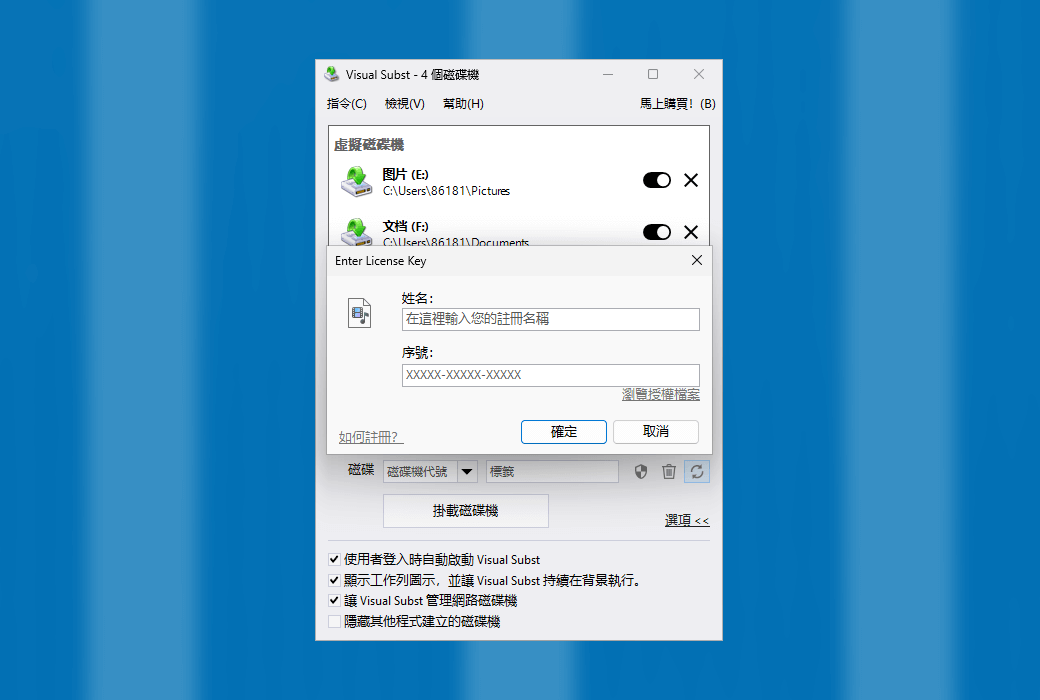Войдите для лучшего опыта
 Инструменты Visual Subst для установки виртуальных драйверов Subst Альтернативы
Инструменты Visual Subst для установки виртуальных драйверов Subst Альтернативы

Правила акции
1、Время акции:{{ info.groupon.start_at }} ~ {{ info.groupon.end_at }}。
1、Время акции:Пока есть в наличии。
2、Срок действия группы:{{ info.groupon.expire_days * 24 }}час.。
3、Участников в группе:{{ info.groupon.need_count }}чел.。
Важная информация
1、Процесс: Вступите/Создайте и оплатите -> Наберите группу -> Успех!
2、Если группа не наберётся, деньги вернутся.
3、Условия зависят от товара. Читайте правила.
Лучшая альтернатива SUBST с метками, станциями переработки и поддержкой UAC, монтированными виртуальными дисками
Visual Subst предоставляет вам чистый, простой и бесшумный пользовательский интерфейс, в котором вы можете управлять всеми виртуальными и сетевыми дисками за один раз. Он решает четыре основные проблемы, связанные со встроенными командами « SUBST» и « NET USE»: включение редактируемых тегов дисков, создание UAC - дисков для улучшенных приложений, управление станциями переработки удаленных проектов и восстановление виртуальных дисков после перезагрузки.
Вы можете использовать виртуальный диск в любом месте - просто используйте один номер диска, чтобы легко получить доступ к файлам в каталоге проекта, который в настоящее время обрабатывается. Скачайте визуальные объекты прямо сейчас и попробуйте лично!
Отображение Google Drive, OneDrive или Dropbox в качестве виртуального диска
Несмотря на одно и то же имя, все три службы просто создают общую папку на вашем ПК, а не реальный диск. Visual Subst - это самое простое решение для отображения этих общих папок в виртуальных накопителях с пользовательскими метками и номерами накопителей, чтобы облегчить доступ к файлам.
Добавьте общую папку в Visual Subst для создания виртуального диска:
Зачем использовать Visual Subst?
Любой опытный пользователь P C может легко писать пакетные файлы или скрипты для создания виртуального диска со встроенной командой « SUBST» или « NET USE» и запускать его при запуске. Однако этот подход имеет некоторые серьезные ограничения в современных операционных системах Windows. Вот где визуальная сущность!
Вкладка виртуального диска
Во - первых, вы не можете использовать встроенные команды для определения тегов виртуальных дисков или редактирования их в диспетчере ресурсов Windows. Для виртуальных дисков, созданных с помощью « SUBST», Windows всегда использует теги для драйверов исходного пути, если вы не используете визуальный Subst для решения этой проблемы.
Visual Subst позволяет легко определять и редактировать теги виртуального диска полуавтоматическим способом, используя имя папки по умолчанию в качестве тега для недавно созданного диска.
Станция восстановления виртуальных дисков
Если вы когда - либо пытались удалить файлы или папки с виртуального диска, созданного с помощью встроенной команды, вы знаете, что за ним всегда следуют сообщения, которые просят вас удалить их навсегда.
Диски UAC для высотных приложений
Виртуальный диск, созданный с помощью команды « SUBST», невидим для улучшенных приложений. Например, если вы запускаете командную строку в качестве администратора и пытаетесь использовать виртуальный диск, созданный с использованием файлов пакетной обработки без повышения, вы увидите, что этот диск не существует для процесса повышения.
Использование сетевого диска для управления визуальным контентом
Сетевой диск, созданный с помощью Visual Subst, отображается в диспетчере ресурсов Windows как обычный сетевой диск, но вы можете включить функции « UAC - драйвер» и « Recovery Station » таким же образом, как и виртуальный диск.
Включить / отключить виртуальный диск по требованию
С Visual Subst вы можете легко отключить виртуальные накопители, которые в настоящее время не нужны, а затем снова включить их одним щелчком мыши. Вы также можете отключить или включить все диски одновременно из контекстного меню.

Официальный сайт:https://www.ntwind.com/software/visual-subst.html
Центр загрузки:https://visual-subst.apsgo.cn
Резервная загрузка:N/A
Время отгрузки:Искусственная онлайновая обработка
Запуск платформы:Windows
Язык интерфейса:Поддержка традиционного китайского интерфейса отображения, многоязычный необязательно.
Обновленная информация:Производители обещают одну покупку, пожизненное обновление обновления.
Испытание перед покупкой:Перед покупкой можно попробовать бесплатно.
Как получить товар:После покупки информация об активации отправляется по почте на почтовый ящик при размещении заказа, а соответствующий код активации продукта можно просмотреть в персональном центре, в моем заказе.
Количество оборудования:Можно установить 1 / 3 компьютера в зависимости от приобретенной лицензии.
Замена компьютера:Исходный компьютер выгружен, новый компьютер активирован.
Активировать загрузку:Будет добавлено позднее.
Специальное примечание:Будет добавлено позднее.
Ссылки:https://www.ntwind.com/software/visual-subst/register.html

Сотрудничество
{{ app.qa.openQa.Q.title }}
Как отобразить Google Drive, OneDrive или Dropbox как виртуальный диск с Visual Subst?
Как отобразить Google Drive, OneDrive или Dropbox как виртуальный диск с Visual Subst:
Несмотря на название, все три службы (Google Drive, OneDrive и Dropbox) просто создают общую папку на вашем ПК, а не реальный диск. Для продвинутых пользователей этого абсолютно недостаточно. Visual Subst - это самое простое решение для отображения этих общих папок в виртуальных накопителях с пользовательскими метками и номерами накопителей, чтобы облегчить доступ к файлам.
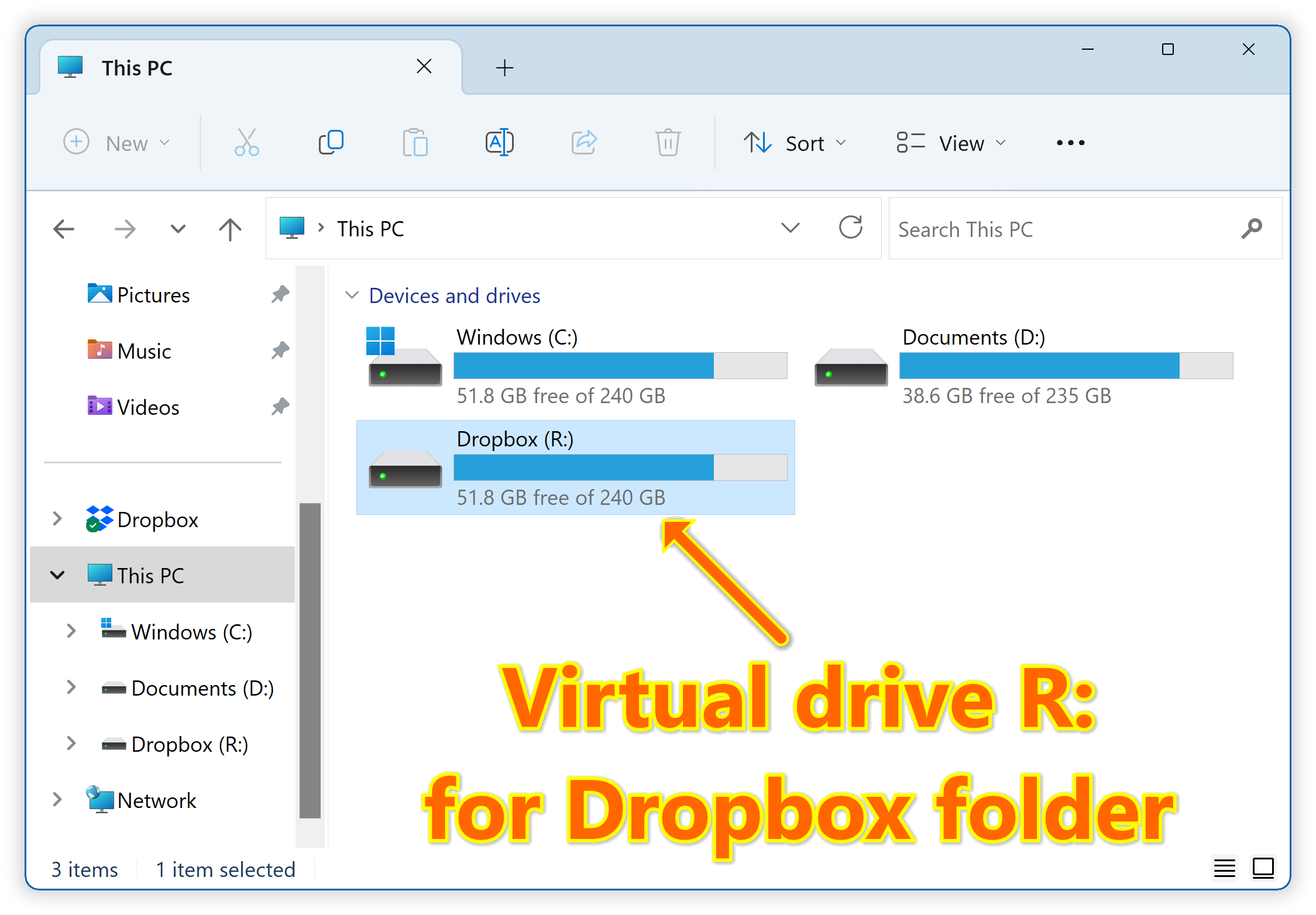
Поиск общих папок
Местоположение по умолчанию для общих папок (& lt; Имя пользователя & gt; является вашей учетной записью Windows):
C:\User\< username> \Google Drive
C:\User\< username> \Dropbox
C: \ Пользователь \ & lt; Имя пользователя & gt; \ OneDrive
Если общая папка находится в другом месте, щёлкните правой кнопкой мыши на соответствующей папке в диспетчере ресурсов Windows и проверьте полный путь в атрибуте.
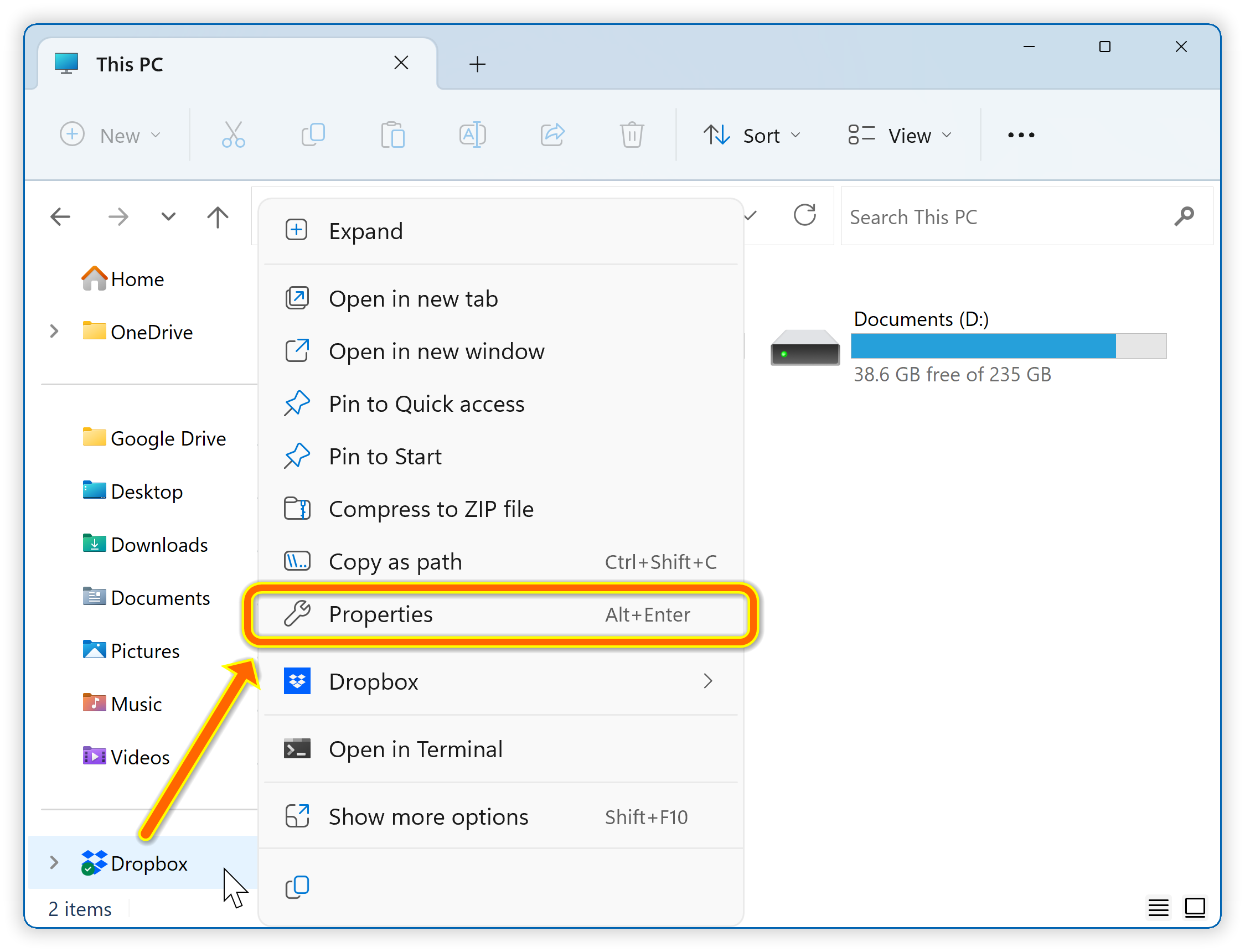
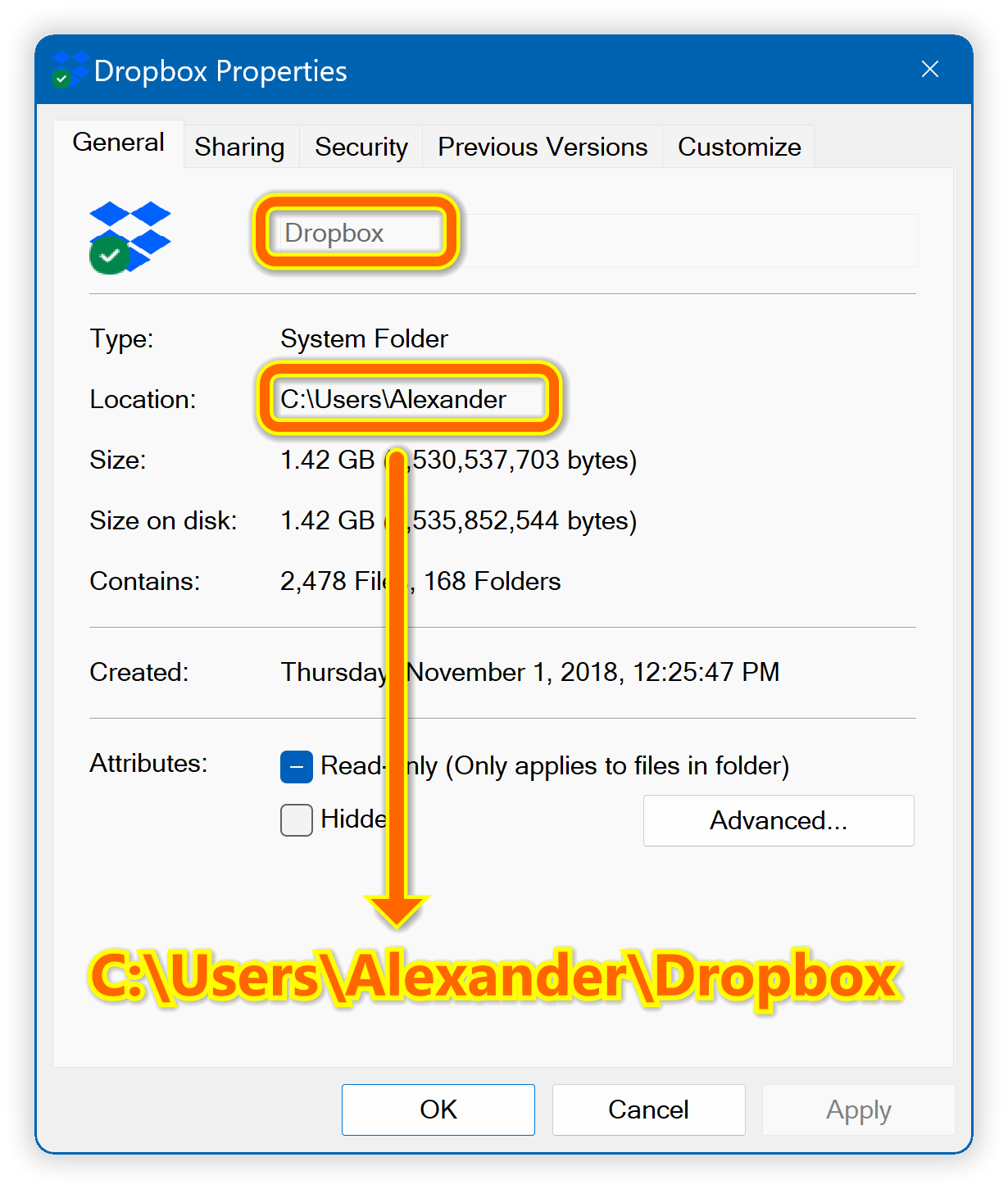
Шаговое руководство
Шаг 1:Скачать и установить & nbsp;Visual SubstА.
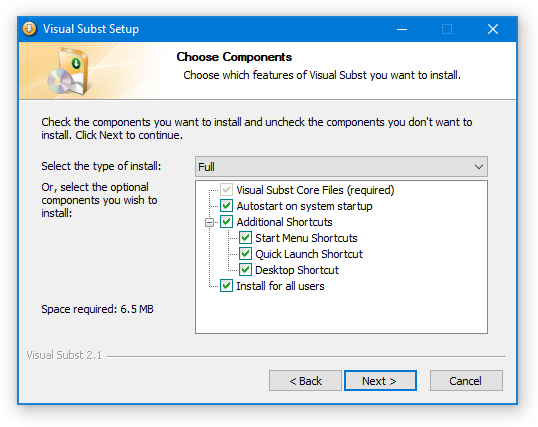
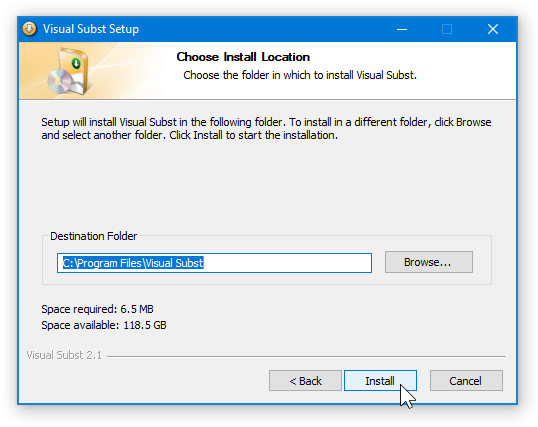
Шаг 2:Нажмите кнопку просмотра с тремя точками и установите путь к расположению общей папки.
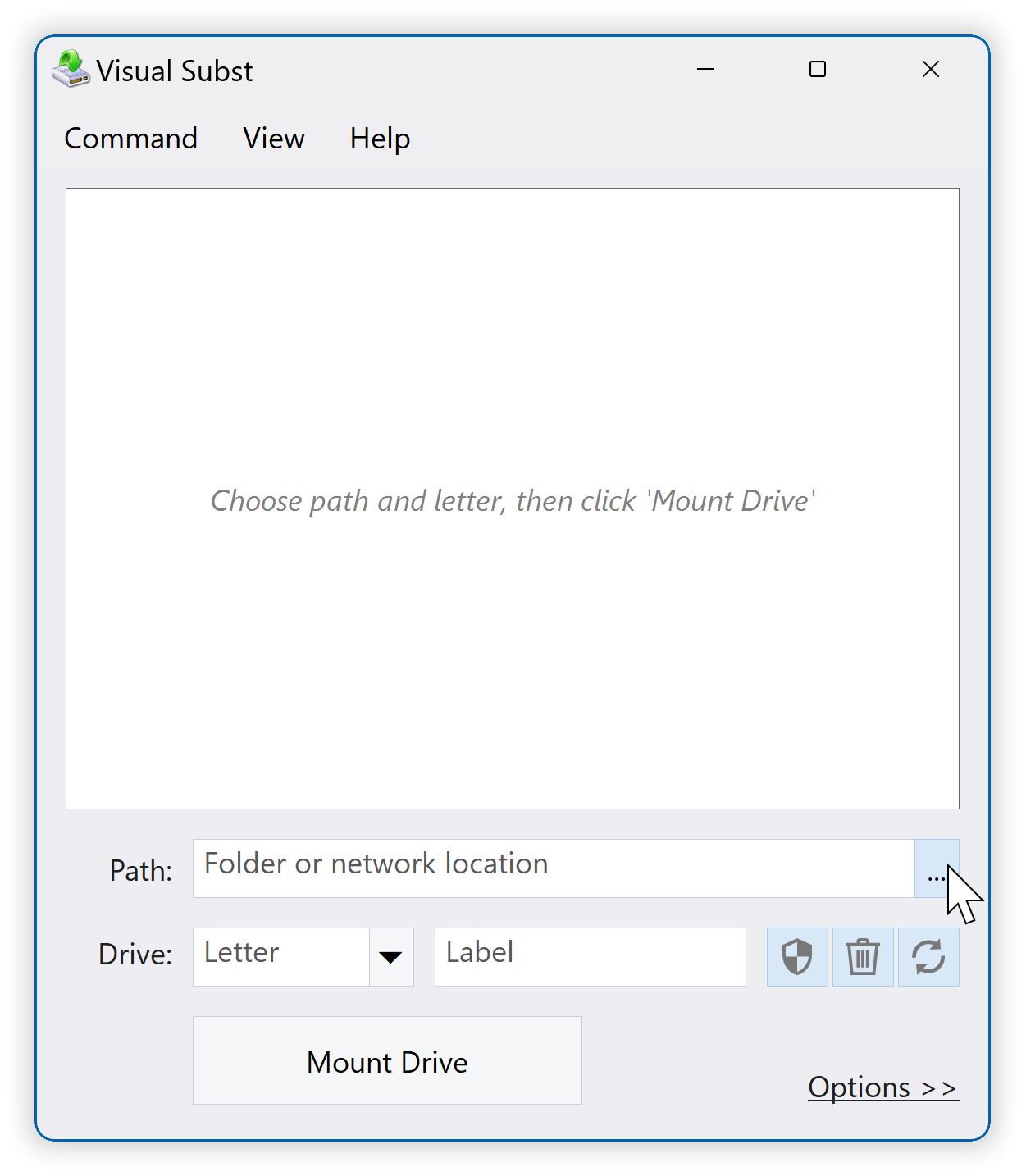
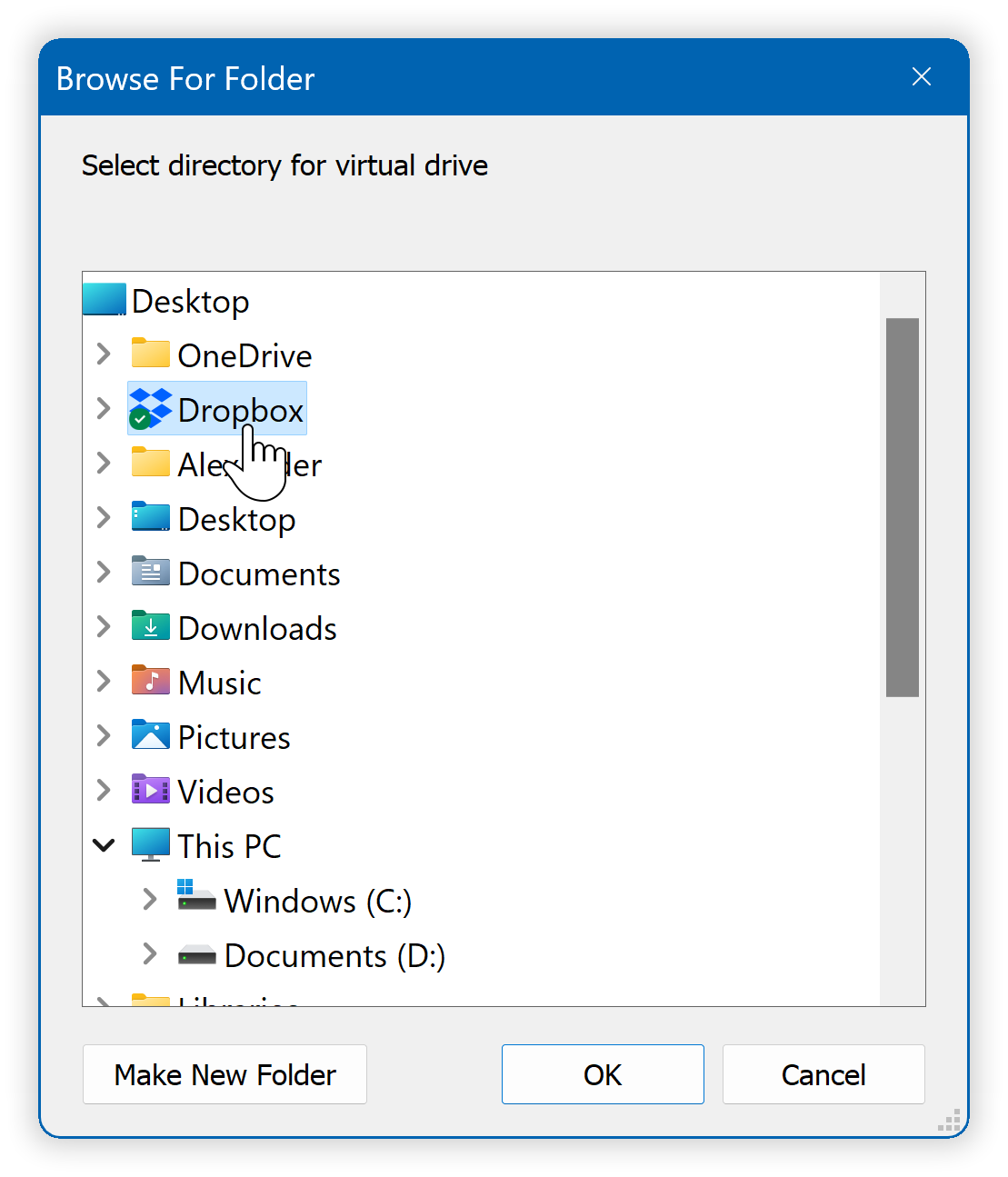
Шаг 3:Выберите номер диска и вкладку
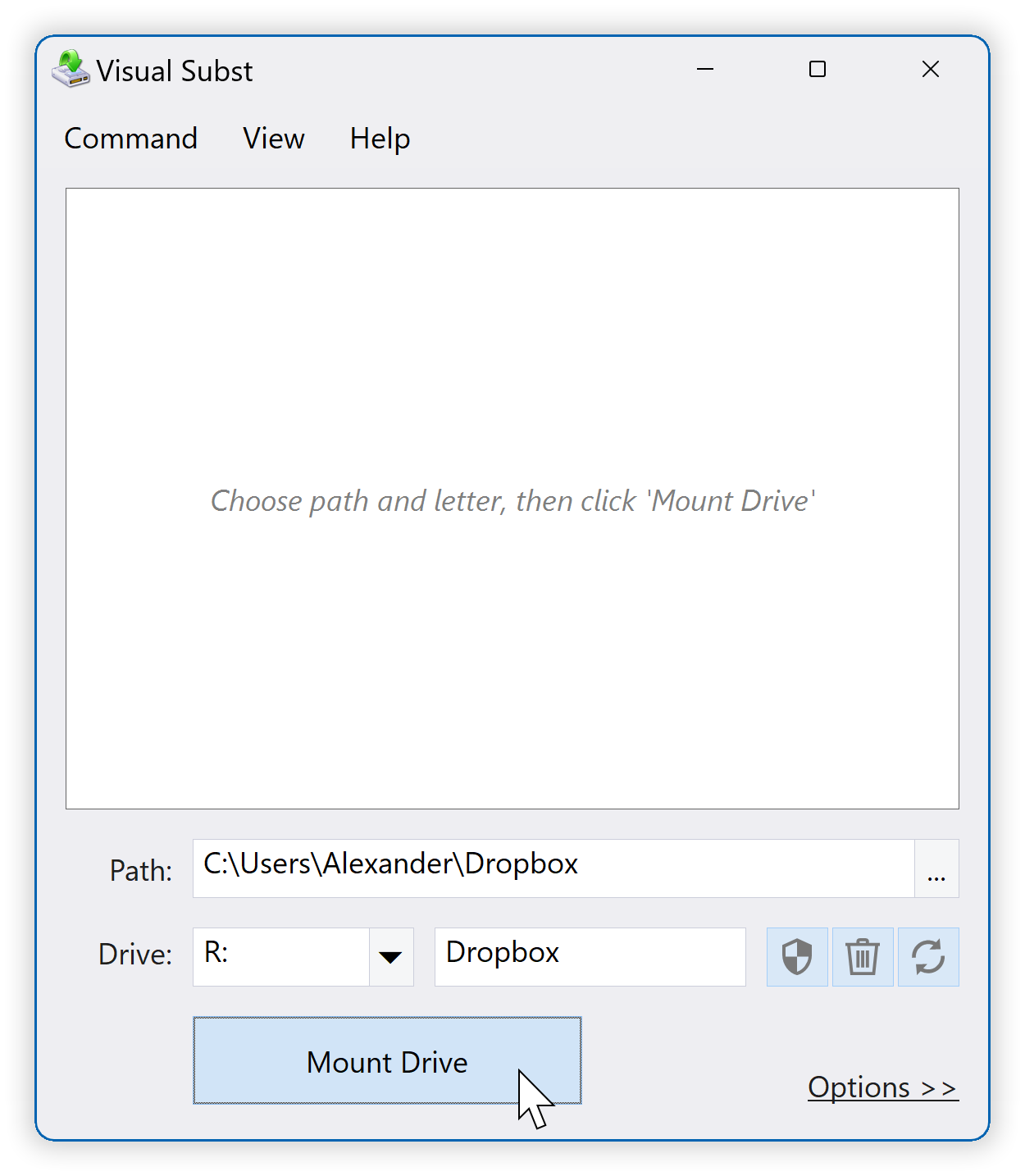
Шаг 4:Нажмите загрузочный накопитель, и виртуальный накопитель будет создан немедленно.
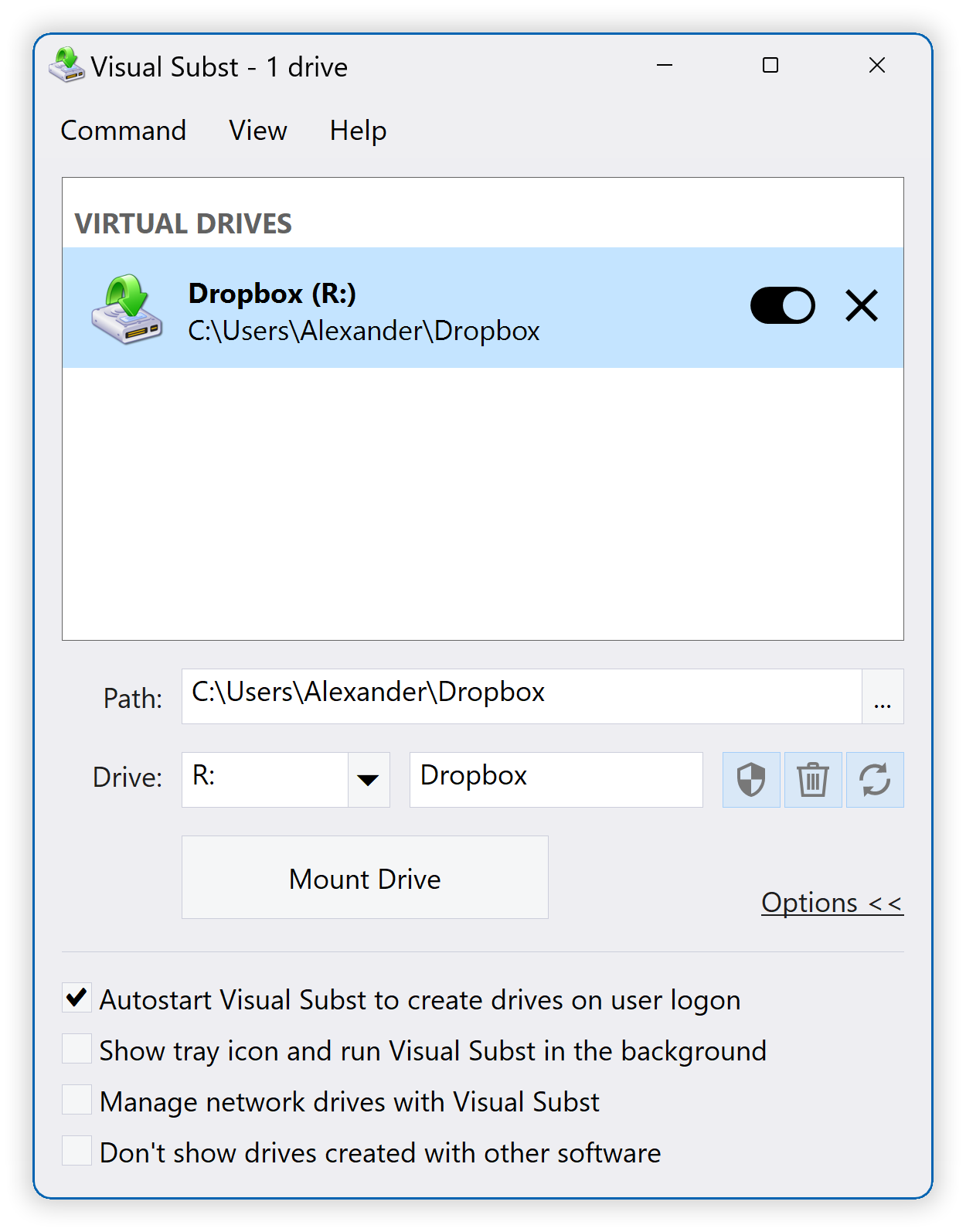
Теперь вы должны увидеть все общие файлы и папки на созданном виртуальном диске. Если включена функция « Автоматически запускать видимую подпрограмму для создания диска при входе пользователя», видимая подпрограмма восстанавливает диск после перезагрузки системы.
Вы можете создать виртуальный диск таким же образом для Dropbox, OneDrive или любой другой папки на ПК: